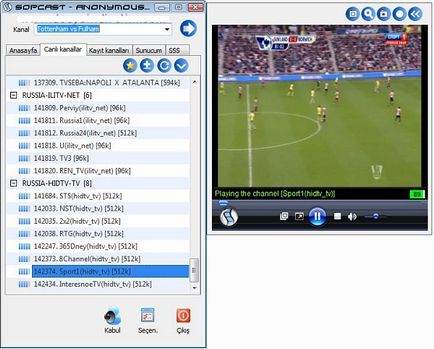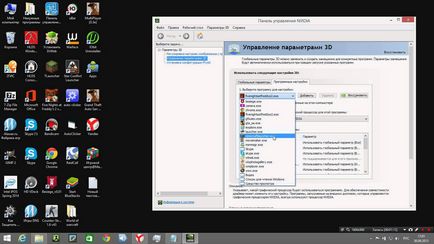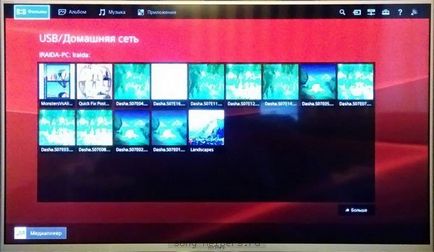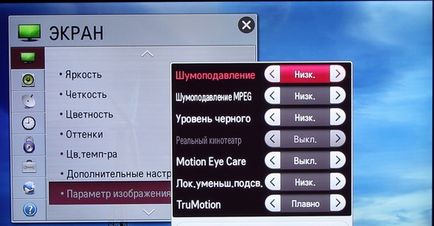Как да си направим канал на цял екран

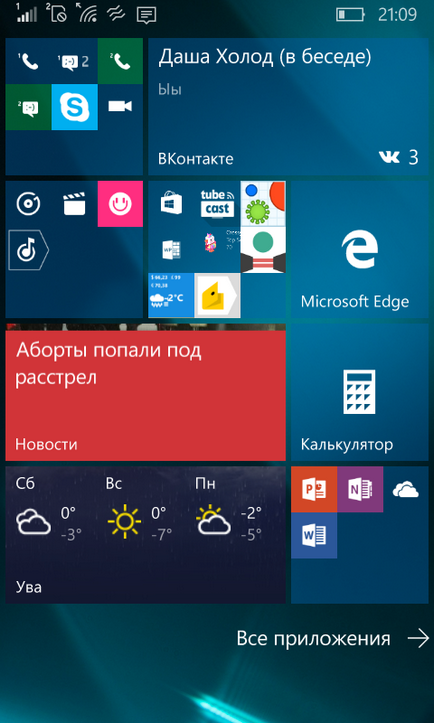

Свързване на втори монитор. видове конектори

Конфигуриране на Windows за работа с два монитора
Сега остава да персонализирате дисплея на основния и допълнителния дисплеи. Фактът, че компютърът определя основен монитор, а другият - като допълнително. Персонализиране на поведението на два монитора в Windows 7 може да е в настройките на прозорец на екрана. За да направите това, трябва да се свържете с резолюцията на екрана на пряк път менюто на работния плот
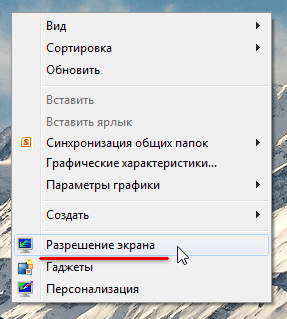
В този прозорец можете да зададете основен монитор и по избор, задайте разделителната способност на екрана, изберете ориентацията на екрана и изберете режим на дисплея за два монитора.
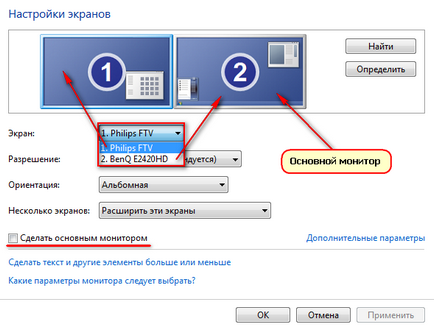
Настройките могат да се променят техните роли и места. Има четири възможни варианта за изход изображение, когато свържете втори монитор (проектор, телевизор):
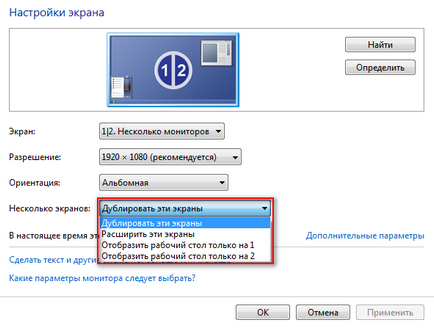
- Show Desktop само на 1
В този случай, изображението ще се появи само на основния монитор. - Show Desktop само на 2
Подобно на предходния вариант, само изображението се показва на вторичния монитора. - Дублиране на тези дисплеи
В активен режим, този образ се дублира на двата монитора. - Разшири тези дисплеи
Когато активирате този режим, в лентата на задачите ще се появи само на основния монитор и втория монитор разширява границите на първата. По подразбиране, отваряне на програмата ще бъдат показани на основен монитор. Те лесно могат да се проточат с допълнителния екран, заснемане на мишката заглавието на прозореца.
Пространството може да продължи в различни посоки в зависимост от местоположението на основни и помощни монитори. Относителният позиционирането на двата дисплея могат да бъдат конфигурирани просто като плъзнете иконата се показва в настройките на витрина
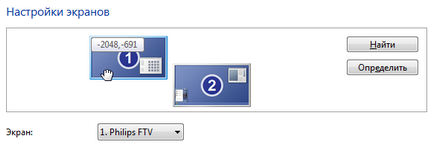
Определете бутон ви позволява да се определи колко монитора ви в момента са. Когато кликнете върху него, за всеки един от мониторите ще се появи голяма цифра се посочва номера на монитора в Windows настройки.
Много удобно да превключвате между показване на изображения на монитори с комбинация Win + P. С натискане на клавиши Win + P достъпни всички 4 варианта, които показват изображение на монитора. Превключването между монитори е както следва: натиснете Win + P едновременно и без освобождаване Win, натиснете P, за да изберете желания режим
Също така клавишната комбинация Win + P може да се изисква по следния случай. Можете да използвате два монитора, а след това се отстраняват от системата един от тях, както и с ядрото. Следващият път, когато включите компютъра с един монитор, екранът може да бъде черен. Това е мястото, където е необходимо, а комбинацията от Win + P, за да преминете в режим.
Как да си направим канал на цял екран снимки